free? ಹೌದು, ನೀವು ಚತುರರು, Mac ಗಾಗಿ ಯಾವುದೇ MPEG Streamclip ಒಂದು ಆಯ್ಕೆಯಾಗಿದೆ ಮ್ಯಾಕ್ ವೀಡಿಯೊಗಳನ್ನು ಪರಿವರ್ತಿಸಲು ಬಯಸುತ್ತೀರಾ. ವ್ಯಕ್ತಿಗಳಷ್ಟೇ ಸಂಪೂರ್ಣವಾಗಿ ಉಚಿತ, MPEG Streamclip ಮ್ಯಾಕ್ ಪಡೆಯಬಹುದು. ಯಾವುದೇ MPEG Streamclip ಪ್ರಬಲ ಉಚಿತ ವೀಡಿಯೊ ಪರಿವರ್ತಕ, ಆದರೆ ಮ್ಯಾಕ್ ಮತ್ತು ವಿಂಡೋಸ್ ಹಗುರವಾದ ವಿಡಿಯೋ ಪ್ಲೇಯರ್ ಮತ್ತು ವೀಡಿಯೊ ಸಂಪಾದಕ ಮಾತ್ರವಲ್ಲ. ನಿಮ್ಮ ಮ್ಯಾಕ್ ಕಂಪ್ಯೂಟರ್ಗೆ ಇದನ್ನು ಸ್ಥಾಪಿಸಿದ ನಂತರ, ನೀವು ಕೆಳಗೆ ಅನೇಕ ಕೆಲಸಗಳನ್ನು ರೀತಿಯ MPEG Streamclip ಬಳಸಬಹುದು. ಈ ಲೇಖನ ಉಚಿತವಾಗಿ ಹೇಗೆ ವೀಡಿಯೊಗಳನ್ನು ಮತ್ತು ಡಿವಿಡಿ ಕಡತಗಳನ್ನು ಪರಿವರ್ತಿಸಲು ರೀತಿಯ MPEG Streamclip ಬಳಸಲು ಮ್ಯಾಕ್ ಮೇಲೆ, ಅಥವಾ ಯಾವುದೇ ಮ್ಯಾಕ್ OS X ಅಲ್ಲಿ ಹೆಚ್ಚು ಅನುಕೂಲಕರವಾಗಿ ವೀಡಿಯೊ ಪರಿವರ್ತಿಸಲು ಉತ್ತಮ ಪರ್ಯಾಯ ಪಡೆಯಲು ನಿಮಗೆ ತೋರಿಸುತ್ತದೆ
- ಭಾಗ 1. ಅತ್ಯುತ್ತಮ ರೀತಿಯ MPEG Streamclip ಮ್ಯಾಕ್ ಪರ್ಯಾಯ
- ಭಾಗ 2. ಹೇಗೆ ಮ್ಯಾಕ್ ನ MPEG Streamclip ಡೌನ್ಲೋಡ್ ಮತ್ತು ಅನುಸ್ಥಾಪಿಸಲು ಹೇಗೆ
- ಭಾಗ 3. ರೀತಿಯ MPEG Streamclip ಟ್ಯುಟೋರಿಯಲ್ - ಹೇಗೆ ಅನ್ನು MPEG Streamclip ಮ್ಯಾಕ್ ಬಳಸಿ ಹೇಗೆ
- ಭಾಗ 4. ಇತರ MPEG Streamclip ಪರ್ಯಾಯಗಳು
ಭಾಗ 1: ಅತ್ಯುತ್ತಮ ರೀತಿಯ MPEG Streamclip ಮ್ಯಾಕ್ ಪರ್ಯಾಯ - iSkysoft iMedia ಪರಿವರ್ತಕ ಡಿಲಕ್ಸ್
iSkysoft iMedia ಪರಿವರ್ತಕ ಡಿಲಕ್ಸ್, ಯಾವುದು ಹೆಚ್ಚು ಸುಲಭ ಯಾ ಬಳಸಲು ಮತ್ತು ಮತ್ತು ಐಪಾಡ್, ಐಫೋನ್, ಐಪ್ಯಾಡ್, ಆಂಡ್ರಾಯ್ಡ್, ಪಿಎಸ್ಪಿ, iMovie ಡಿವಿಡಿ ಪರಿವರ್ತನೆ ಕೆಲವು ಅಜೇಯ ವೈಶಿಷ್ಟ್ಯಗಳನ್ನು ಕಸ್ಟಮೈಸ್ ಔಟ್ಪುಟ್ ಸೆಟ್ಟಿಂಗ್ಗಳನ್ನು ಒದಗಿಸುತ್ತದೆ - ಕೆಲವು ಮ್ಯಾಕ್ ಬಳಕೆದಾರರು ಮ್ಯಾಕ್ ನ MPEG Streamclip ಈ ಪರ್ಯಾಯ ಒಲವು ತೋರುತ್ತದೆ ಇನ್ನೂ ಸ್ವಲ್ಪ.
iMedia ಪರಿವರ್ತಕ ಡಿಲಕ್ಸ್ - ವೀಡಿಯೊ ಪರಿವರ್ತಕ
ಮ್ಯಾಕ್ ಆಲ್ಟರ್ನೇಟಿವ್ ರೀತಿಯ MPEG Streamclip ಯಾವುದೇ ವೀಡಿಯೊ ಪರಿವರ್ತಿಸಿ.
- ಪರಿವರ್ತಿಸಿ ವೀಡಿಯೊ / ಉದಾಹರಣೆಗೆ ಯಾವುದೇ ಎರಡು ಸಾಮಾನ್ಯ ಮಾದರಿಗಳು, MP4, ಎಂಪಿಜಿ, ಎಂಓಡಬ್ಲು, M4V, ಎವಿಐ, FLV, MKV, MP3, WAV, ಅದಕ್ಕೆ AC3, ಇತ್ಯಾದಿ ನಡುವೆ ಆಡಿಯೋ
- ಅವುಗಳನ್ನು ಪರಿವರ್ತಿಸುವ ಮೊದಲು ಅಂತರ್ನಿರ್ಮಿತ ವೀಡಿಯೊ ಸಂಪಾದನೆ ಸಲಕರಣೆ ವೀಡಿಯೊಗಳನ್ನು ಸಂಪಾದಿಸಿ.
- ಯಾವುದೇ ಗುಣಮಟ್ಟದ ನಷ್ಟವಿಲ್ಲದೆಯೇ ವೀಡಿಯೊ ಶ್ರವ್ಯ ಹೊರತೆಗೆಯಲು.
- ನೀವು ಬಯಸಿದರೆ ಸುಲಭವಾಗಿ ಡಿವಿಡಿ ವೀಡಿಯೊಗಳನ್ನು ಬರ್ನ್.
- ಮುಕ್ತವಾಗಿ ವೀಡಿಯೊಗಳನ್ನು ವೆಬ್ಸೈಟ್ಗಳಿಂದ ಹೀಗೆ ಯೂಟ್ಯೂಬ್, ಹುಲು, ಫೇಸ್ಬುಕ್, Vevo, Metacafe, ವಿಮಿಯೋನಲ್ಲಿನ, ಡೌನ್ಲೋಡ್, ಮತ್ತು.
- ಮ್ಯಾಕ್ OS X 10.11 ಎಲ್ Capitan, 10.10 ಯೊಸೆಮೈಟ್, 10.9 ಮೇವರಿಕ್ಸ್, 10.8 ಬೆಟ್ಟದ ಸಿಂಹ ಮತ್ತು 10.7 ಲಯನ್ ಹೊಂದಬಲ್ಲ.
ಮ್ಯಾಕ್ ನ MPEG Streamclip ಪರ್ಯಾಯ ಮ್ಯಾಕ್ ವೀಡಿಯೊಗಳು ಪರಿವರ್ತಿಸಿ (ಎಲ್ Capitan ಮತ್ತು ಯೊಸೆಮೈಟ್ ಸೇರಿಸಲಾಗಿದೆ)
ಹಂತ 1. ಲಾಂಚ್ ಪರಿವರ್ತಕ ಮತ್ತು ವೀಡಿಯೊಗಳನ್ನು ಸೇರಿಸಬಹುದು
ಡೌನ್ಲೋಡ್ ಮತ್ತು MPEG Streamclip ಪರ್ಯಾಯ ಅನುಸ್ಥಾಪಿಸಲು. ಪ್ರೋಗ್ರಾಂ ತೆರೆದುಕೊಂಡಾಗ, ಎಳೆಯಲು ಮತ್ತು ಡೆಸ್ಕ್ಟಾಪ್ ಅಥವಾ ವೀಡಿಯೊ ಫೈಲ್ (ಗಳು) ಕಾರ್ಯಕ್ರಮದ ಬೂದು ಪ್ರದೇಶಕ್ಕೆ ರಂದು DVD ಡಿಸ್ಕ್ ಐಕಾನ್ ಬೀಳಿಸಿ ಕಾರ್ಯಕ್ರಮಕ್ಕೆ ಡಿವಿಡಿ ಅಥವಾ ವೀಡಿಯೊಗಳನ್ನು ಲೋಡ್.

ಹಂತ 2. ಔಟ್ಪುಟ್ ಫಾರ್ಮ್ಯಾಟ್ ಆಯ್ಕೆ
ರೂಪದಲ್ಲಿ ಪಟ್ಟಿ ಅಥವಾ ಐಫೋನ್, ಐಪಾಡ್, ಐಪ್ಯಾಡ್ ಮತ್ತು ಹೆಚ್ಚಿನ ಒಂದು ಮೊದಲೇ ಒಂದು ಔಟ್ಪುಟ್ ಪ್ರಕಾರವನ್ನು ಆಯ್ಕೆಮಾಡಿ.

Mac ನಲ್ಲಿ ಹೆಜ್ಜೆ 3. ಡಿವಿಡಿ ಸ್ಟಾರ್ಟ್ / ವೀಡಿಯೊ ಪರಿವರ್ತನೆ
ಸರಳವಾಗಿ "ಪರಿವರ್ತಿಸಿ" ಬಟನ್ ಮತ್ತು ನಿಮ್ಮ ವೀಡಿಯೊ ಪ್ಲೇಯಿಂಗ್ ಅಥವಾ ಸಂಪಾದನೆಗಾಗಿ ಶೀಘ್ರದಲ್ಲೇ ಸಿದ್ಧವಾಗಲಿದೆ. ಈ ಅತ್ಯುತ್ತಮ ರೀತಿಯ MPEG Streamclip ಮ್ಯಾಕ್ ಬದಲಿ ಬಹು ಥ್ರೆಡ್ಡಿಂಗ್ ಆದೇಶ ತಂಡ ನಿರ್ವಹಣಾ ಬೆಂಬಲಿಸುತ್ತದೆ, ಆದ್ದರಿಂದ ನೀವು ಒಂದೇ ಹಲವಾರು ವೀಡಿಯೊ ಫೈಲ್ಗಳನ್ನು ಪರಿವರ್ತಿಸಲು ಮತ್ತು ಅತ್ಯಂತ ವೇಗವಾಗಿ ಪರಿವರ್ತನೆ ವೇಗ ಆನಂದಿಸಬಹುದು!

ಹೇಗೆ ಯಾವುದೇ MPEG Streamclip ಪರ್ಯಾಯ ಮ್ಯಾಕ್ ವೀಡಿಯೊಗಳು ಪರಿವರ್ತಿಸಲು ವೀಡಿಯೊ ಟ್ಯುಟೋರಿಯಲ್
ಭಾಗ 2: ಹೇಗೆ ಡೌನ್ಲೋಡ್ ಮತ್ತು ಮ್ಯಾಕ್ ರೀತಿಯ MPEG Streamclip ಅನುಸ್ಥಾಪಿಸಲು
ನೀವು ಯಾವಾಗಲೂ ವಿವಿಧ ಕಡತ ಸ್ವರೂಪಗಳು ಪ್ರಯೋಗ ಮಾಡಬಹುದು ಜೊತೆಗೆ ನಿಮ್ಮ ಆದ ಗತಿಯಲ್ಲಿ ಬದಲಾಯಿಸುವಂತಿಲ್ಲ ವೀಡಿಯೊ ಫೈಲ್ಗಳನ್ನು ಕೆಲಸ, ಕೆಲವೊಮ್ಮೆ ಸಾಕಷ್ಟು ಆನಂದ ಮಾಡಬಹುದು. ಆದಾಗ್ಯೂ, ಮ್ಯಾಕಿಂತೋಶ್ ಪ್ಲಾಟ್ಫಾರ್ಮ್ನಲ್ಲಿ ಇಲ್ಲ ಅನೇಕ ಪೂರ್ಣ ಪರಿಹಾರಗಳನ್ನು ವೀಡಿಯೊಗಳನ್ನು ಕಡತಗಳನ್ನು ಕಾರ್ಯನಿರ್ವಹಿಸುವ ಮತ್ತು ಈ ಅತ್ಯಂತ ಬಹಳ ದುಬಾರಿ. ಅದೃಷ್ಟವಶಾತ್ ನಮಗೆ, ಇದು ನೀವು ಅನೇಕ ಸ್ವರೂಪಗಳು ವೀಡಿಯೊಗಳನ್ನು ಪರಿವರ್ತಿಸಲು ಅನುಮತಿಸುತ್ತದೆ ಕೇವಲ ಅದ್ಭುತ ಉಪಯುಕ್ತತೆಯಾಗಿದೆ, MPEG Streamclip, ಇಲ್ಲ, ಆದರೆ ಆಡಲು ಮತ್ತು ಅವರಿಗೂ ಸಂಪಾದಿಸಿ. ಆ ಮೇಲೆ ಇದು MPEG Streamclip, ವೀಡಿಯೊಗಳು ಎನ್ಕೋಡಿಂಗ್ YouTube ವೀಡಿಯೊಗಳನ್ನು ಡೌನ್ಲೋಡ್ ಜೊತೆ ಅದ್ಭುತಗಳನ್ನು ಮಾಡುತ್ತದೆ ಹಾಗೂ ಹೊಳೆಗಳು.
ಈ ಅಪ್ಲಿಕೇಶನ್ ಡೌನ್ಲೋಡ್ ಮತ್ತು ಸ್ಥಾಪಿಸುವ ಸುಲಭ ಸಾಧ್ಯವಿಲ್ಲ. ನೀವು ಭೇಟಿ ನೀಡಬೇಕು ಅಧಿಕೃತ ಸೈಟ್ನಂತರ ಬೇಕಾದ ಆವೃತ್ತಿಯನ್ನು ಡೌನ್ಲೋಡ್. ಇಲ್ಲ ಸ್ಥಿರ ಮತ್ತು ಬೀಟಾ, ಈಗ ಲಭ್ಯವಿಲ್ಲ 2 ವಿವಿಧ ಆವೃತ್ತಿಗಳು. ಸ್ಥಿರ ಆವೃತ್ತಿ, ಪ್ರಸ್ತುತ 1.9.2 ಉತ್ಪಾದನೆಯಲ್ಲಿ ಉಪಯೋಗಿಸಲು ಉತ್ತಮ, 1.9.3 ಬೀಟಾ 8 ಆವೃತ್ತಿ ಸೇರಿಸಲಾಗಿದೆ ಇತ್ತೀಚಿನ ವೈಶಿಷ್ಟ್ಯಗಳನ್ನು ಪ್ರಯತ್ನಿಸಿ ನೀಡಲು ಬಯಸುವ ಆ ಸೂಕ್ತವಾಗಿದೆ ಹಾಗೆಯೇ ಆಗಿದೆ. ನೀವು YouTube ವೀಡಿಯೋಗಳನ್ನು ಡೌನ್ಲೋಡ್ ಬಯಸಿದರೆ ನಂತರ ನಾವು ನಿಜವಾಗಿಯೂ ಸ್ಥಿರ ಆವೃತ್ತಿ ಪ್ರಸ್ತುತ ಈ ವೈಶಿಷ್ಟ್ಯವನ್ನು ನೀಡುತ್ತಿರುವ ಇಲ್ಲ ಎಂದು ನೀವು, ಬೀಟಾ ಡೌನ್ಲೋಡ್ ಎಂದು ಶಿಫಾರಸು. ಅಪ್ಲಿಕೇಶನ್ ಡೌನ್ಲೋಡ್ ನಂತರ, ನೀವು ಕೇವಲ ಎಳೆಯಿರಿ ಮತ್ತು ಅಪ್ಲಿಕೇಶನ್ಗಳ ಫೋಲ್ಡರ್ಗೆ DMG, ಅಪ್ಲಿಕೇಶನ್ ಬಿಡಿ ಅಗತ್ಯವಿದೆ. ನೀವು OS X ನ ಹಳೆಯ ಆವೃತ್ತಿಯನ್ನು ಮತ್ತು ಎವಿಐ ರೂಪದಲ್ಲಿ ಉಳಿಸಿ ಬೇಕಾದರೆ ನೀವು ಡೌನ್ಲೋಡ್ ಸೇರಿಸಲಾಗಿದೆ ಪ್ರತ್ಯೇಕ ಘಟಕವನ್ನು ಸ್ಥಾಪಿಸುವ ಪರಿಗಣಿಸಬಹುದಾಗಿದೆ. ಈ ಎಲ್ಲಾ ಆದಾಗ್ಯೂ ಹೊಂದಿಸಲಾಗಿದೆ ಒಮ್ಮೆ, ನಾವು ಹೋಗಲು ಒಳ್ಳೆಯದು.

ಭಾಗ 3: ಯಾವುದೇ MPEG Streamclip ಟ್ಯುಟೋರಿಯಲ್ - ಹೇಗೆ ಅನ್ನು MPEG Streamclip ಮ್ಯಾಕ್ ಬಳಸಿ ಹೇಗೆ
3.1: ಹೇಗೆ ಪರಿವರ್ತಿಸಲು ಡಬ್ಲ್ಯುಎಂವಿ / MKV / FLV / AVCHD / ಅವಿ / DVD
ಯಾವುದೇ MPEG Streamclip (ಮ್ಯಾಕ್) ಸರಳ ಅಪ್ಲಿಕೇಶನ್ ಮತ್ತು ಇದು ಬಳಸಿಕೊಂಡು ಕೇವಲ ಸುಲಭವಾಗಿ. ನೀವು ಎಳೆಯಲು ಮತ್ತು ನೀವು ಮುಖ್ಯ ವಿಂಡೋದ ಮೇಲೆ ಪ್ರಕ್ರಿಯೆಗೊಳಿಸಲು ಬಯಸುವ ಫೈಲ್ ಬಿಡಿ ತದನಂತರ ಆಯ್ಕೆ ನೀವು ನಿರ್ದಿಷ್ಟ ವೀಡಿಯೊಗೆ ನಿರ್ವಹಿಸಲು ಬಯಸುವ ಬದಲಾವಣೆಗಳನ್ನು ಅಗತ್ಯವಿದೆ. ಒಮ್ಮೆ ವೀಡಿಯೊ ಲೋಡ್ ವೀಕ್ಷಿಸಲು ಮತ್ತು ಜೊತೆಗೆ ವೀಡಿಯೊ ಪಿಐಡಿ, ಆಡಿಯೋ ಪಿಐಡಿ ಮತ್ತು ಆಡಿಯೊ ಮೋಡ್ ವಿಷಯಗಳನ್ನು ಮಾರ್ಪಡಿಸಬಹುದು. ಫೈಲ್ಗಳನ್ನು ತೆರೆಯಿರಿ, ಓಪನ್ URL ಅಥವಾ ಓಪನ್ ಡಿವಿಡಿ: ಕಡತಗಳನ್ನು ತೆರೆಯಲು ಮತ್ತೊಂದು ರೀತಿಯಲ್ಲಿ ನಂತರ ಫೈಲ್ ಮೆನು ತಲುಪುವ ನಿಮ್ಮ ಫೈಲ್ ಪ್ರಕಾರವನ್ನು ತಕ್ಕಂತೆ ಆಯ್ಕೆಗಳಲ್ಲಿ ಒಂದನ್ನು ಆರಿಸುವ ಮೂಲಕ. ನೀವು ಡಬ್ಲುಎಂವಿ, MKV, FLC AVCHD ಅಥವಾ AVI ಫೈಲ್ ಹೊಂದಿದ್ದರೆ, ನಂತರ ಅತ್ಯುತ್ತಮ ಆಯ್ಕೆಯನ್ನು ಫೈಲ್ಗಳನ್ನು ತೆರೆಯಿರಿ ಆರಿಸುವುದು.
ಯಾವುದೇ MPEG Streamclip ಹಾಗೆಯೇ ಸಂಪೂರ್ಣ ಪ್ರಕ್ರಿಯೆಯು ಸರಳ ಮಾಡಲು ಮಹಾನ್ ಕಡತ ಪರಿವರ್ತನೆ ಲಕ್ಷಣಗಳನ್ನು ಒದಗಿಸುತ್ತದೆ. ಬಾರಿ ಫೈಲ್ ಪೂರ್ಣಗೊಂಡ, ನೀವು ಫೈಲ್ ಮೆನುವಿನಿಂದ ಅದನ್ನು ಕಳುಹಿಸುವುದಕ್ಕಾಗಿ ಮತ್ತು ಪರಿವರ್ತನೆಯು ಪೂರ್ಣಗೊಳ್ಳುವವರೆಗೆ ನಂತರ ನಿರೀಕ್ಷಿಸಿ ಬಯಸುವ ಬಯಸಿದ ರೂಪದಲ್ಲಿ ಆಯ್ಕೆ ಮಾಡಬಹುದು. ಬೆಂಬಲ ಔಟ್ಪುಟ್ ಸ್ವರೂಪಗಳು ಕ್ವಿಕ್ಟೈಮ್, DV, MPEG-4 ಮತ್ತು ಎವಿಐ ಇವೆ. ಹೌದು, ಅನೇಕ ಉಂಟಾಗಬಹುದು, ಆದರೆ ಮತ್ತೊಂದೆಡೆ, MPEG Streamclip ಉಚಿತವಾಗಿ ಲಭ್ಯವಿದೆ, ಹಾಗೆ ಚಾರ್ಜ್ ಈ ಉಚಿತ ಸಾಧ್ಯವಾಗದ ಖಂಡಿತವಾಗಿ ಅದ್ಭುತ. ಜೊತೆಗೆ, ನೀವು ಮಾತ್ರ ಆಯ್ದ ಚಿತ್ರ ಅಥವಾ ಒಂದು ನಿರ್ದಿಷ್ಟ ಚೌಕಟ್ಟು, ಖಂಡಿತವಾಗಿ ಒಂದು ಪ್ಲಸ್ ಇದು ಆಡಿಯೋ ರಫ್ತು ಸಾಮರ್ಥ್ಯವನ್ನು ಹೊಂದಿವೆ.
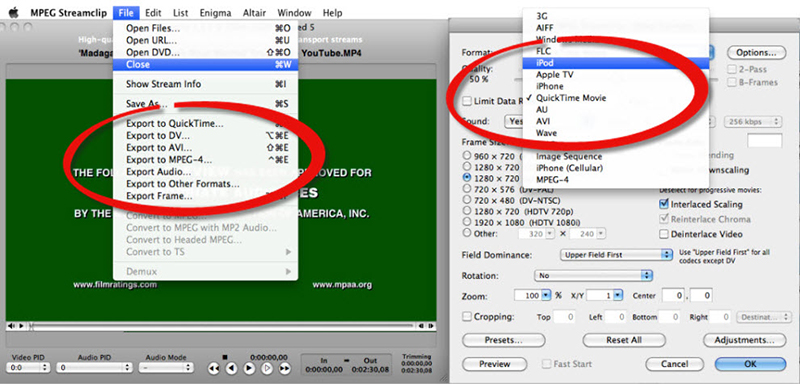
3.2: ಹೇಗೆ ಸೇರಲು, ಟ್ರಿಮ್, ಫೈಲ್ಗಳು ತಿರುಗಿಸಲು MPEG streamclip ಬಳಸಿಕೊಂಡು
ವೀಡಿಯೊ ಫೈಲ್ ಎಡಿಟ್ ನೀವು ವೀಡಿಯೊ ಫೈಲ್ ಕೇವಲ ಒಂದು ನಿರ್ದಿಷ್ಟ ಭಾಗದ ಅಗತ್ಯವಿದ್ದರೆ ಅಥವಾ ಬಹಳ ಸಹಾಯಕವಾಗಿದೆ ನೀವು ಸ್ವಲ್ಪ ಬದಲಾಯಿಸಲಾಗಿತ್ತು ಅಗತ್ಯವಿದೆ. ಉದಾಹರಣೆಗೆ ಸೇರುವ ಚೂರನ್ನು ಅಥವಾ ವೀಡಿಯೊ ತಿರುಗುವ ಕಾರ್ಯಾಚರಣೆಗಳ ಸುಲಭವಾಗಿ ಯಾವುದೇ MPEG Streamclip ಅಪ್ಲಿಕೇಶನ್ ಮಾಡಬಹುದಾಗಿದೆ. ನೀವು ಮಾಡಬೇಕು ಎಲ್ಲಾ ಸಂಪಾದನೆ ಮೆನು ಪ್ರವೇಶಿಸಲು ಮತ್ತು ನಂತರ ಬೇಕಾದ ಕಾರ್ಯ ಆಯ್ಕೆ ಆಗಿದೆ. ಇದು ಟ್ರಿಮ್ ಕತ್ತರಿಸಿ ಅಥವಾ ನಕಲು ಎಂದು, ನೀವು ಕೇವಲ ನಂತರ, ನೀವು ಪ್ರಕ್ರಿಯೆಗೊಳಿಸಲು ಬಯಸುವ ಭಾಗವನ್ನು ಆಯ್ಕೆಮಾಡಲು, ಎರಡೂ ಪ್ರಾರಂಭಿಸಲು ಮತ್ತು ಕೊನೆಗೊಳ್ಳುವ, ನಂತರ ಪೂರ್ಣಗೊಳಿಸಲು ಪ್ರಕ್ರಿಯೆಗೆ ನಿರೀಕ್ಷಿಸಿ ಅವುಗಳನ್ನು ಆಯ್ಕೆ ಮಾಡಬೇಕಾಗುತ್ತದೆ ಮತ್ತು.
ನೀವು ಸೇರಲು ಬಯಸುವ ಅಥವಾ ನಂತರ ನಿಮ್ಮ ಸಿನೆಮಾ ತಿರುಗಿಸಲು ನೀವು ಪಟ್ಟಿ ಮೆನುಗೆ ಹೋಗಿ ನಂತರ ಬ್ಯಾಚ್ ಪಟ್ಟಿ ಆಯ್ಕೆಯನ್ನು ಆರಿಸಿ ಅಗತ್ಯವಿದೆ. ಈ ಆಯ್ಕೆಯನ್ನು ನೀವು ಒಂದು ಸಮಯದಲ್ಲಿ ಬಹು ಫೈಲ್ಗಳನ್ನು ಪ್ರಕ್ರಿಯೆಗೊಳಿಸಲು ಅನುಮತಿಸುತ್ತದೆ, ಮತ್ತು ನಿಖರವಾಗಿ ಈ ಹಂತದಲ್ಲಿ ಅಗತ್ಯವಿದೆ ಎಂಬುದನ್ನು. ನೀವು ಕೇವಲ ನೀವು ಸೇರಲು ಬಯಸುವ ಎರಡು ಅಥವಾ ಹೆಚ್ಚು ಫೈಲ್ಗಳನ್ನು ಸೇರಿಸಲು ತದನಂತರ ಎಲ್ಲಾ ಫೈಲ್ಗಳನ್ನು ಸೇರುವ ಆಯ್ಕೆಯನ್ನು ಪರಿಶೀಲಿಸಿ ಅಗತ್ಯವಿದೆ. ಈ ವಿಂಡೋ ಗೆ ನಿಮಗೆ ಎಲ್ಲಾ ಉಪಯುಕ್ತ ಲಕ್ಷಣಗಳಾಗಿವೆ ವಿವಿಧ ಮಾದರಿಗಳು, ಪರಿವರ್ತಿಸುವ ಅಥವಾ ಡಿಮ್ಯುಕ್ಸಿಂಗ್ಗೆ, ರಫ್ತು ಆಯ್ಕೆ ಮಾಡಬಹುದು.
ಇದು ವೀಡಿಯೊ ಸರದಿ ಬಂದಾಗ, ವಿಷಯಗಳನ್ನು ಕೇವಲ ಸರಳ. ಕೇವಲ, ಎಡಿಟ್ ಮೆನು ಪ್ರವೇಶಿಸಲು ತಿರುಗಿಸಿ ವೀಡಿಯೊ ಆಯ್ಕೆ ಮತ್ತು ನೀವು ಎರಡು ವಿಭಿನ್ನ ಸರದಿ ವಿಧಾನಗಳು, CW ಮತ್ತು CCW ಸ್ವೀಕರಿಸುತ್ತೀರಿ.
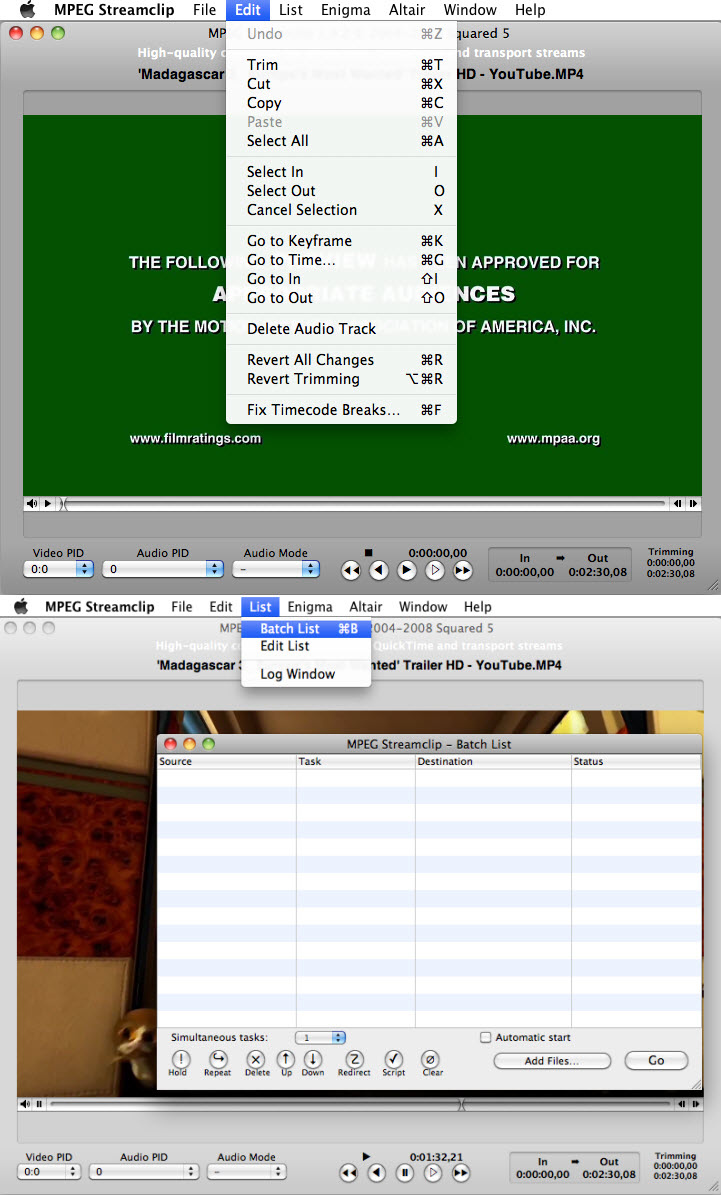
3.3: ಇನ್ನಷ್ಟು ವೈಶಿಷ್ಟ್ಯಗಳನ್ನು
ಭಾಗ 4: ಇತರ MPEG Streamclip ಪರ್ಯಾಯಗಳು
# 1. ಬ್ರೇಕು
ಬ್ರೇಕು ಇದು ಹಲವಾರು ಕೊಡೆಕ್ ಸ್ವರೂಪಗಳ ವ್ಯಾಪಕ ಬೆಂಬಲ ಹಾಗೂ ತೆರೆದಿಡುತ್ತದೆ ಇದು MPEG Streamclip ಪರಿವರ್ತನೆ ಅಂಶವು ಉತ್ತಮ ಪರ್ಯಾಯವಾಗಿದೆ. ಇದು ಮ್ಯಾಕ್ OS X, ವಿಂಡೋಸ್ ಮತ್ತು ಲಿನಕ್ಸ್ ಸಂಪೂರ್ಣ ಬೆಂಬಲ ತೆರೆದಿಡುತ್ತದೆ ಸಂದರ್ಭದಲ್ಲಿ ಇದು ಸ್ವರೂಪಗಳು ಸಾಕಷ್ಟು ಕೆಲಸ ಮಾಡುತ್ತದೆ.

# 2. ಎಫ್ಎಫ್ಎಂಪಿಇಜಿ
ಎಫ್ಎಫ್ಎಂಪಿಇಜಿ , ಪರಿವರ್ತಿಸಲು ದಾಖಲೆ ಮತ್ತು ಸ್ಟ್ರೀಮ್ ವಿಡಿಯೋ ಹಾಗೂ ಆಡಿಯೋ ಒಂದು ಉತ್ತಮ ಪರಿಹಾರ ತರುತ್ತದೆ. ಇದು ಉತ್ತಮ ಆಡಿಯೋ ಮತ್ತು ವಿಡಿಯೋ ಕೊಡೆಕ್ ಗ್ರಂಥಾಲಯವಾಗಿದೆ libavcoded ಜತೆಗೂಡಿಸಲ್ಪಟ್ಟಿದ್ದ ಬರುತ್ತದೆ. ಈ ಅಪ್ಲಿಕೇಶನ್ ಟ್ರಾನ್ಸ್ಕೋಡಿ ಮ್ಯುಕ್ಸಿಂಗ್, ಡಿಮ್ಯುಕ್ಸಿಂಗ್ಗೆ, ಫಿಲ್ಟರಿಂಗ್ ಮತ್ತು ಸ್ಟ್ರೀಮಿಂಗ್ ಉಪಯುಕ್ತ.

ಸಲಹೆಗಳು: ಯಾವುದೇ MPEG Streamclip FAQ ಮತ್ತು ಪರಿಹಾರಗಳು
1: ನಾನು ಪ್ರಕ್ರಿಯೆಗೊಳಿಸಲು ಸಾಧ್ಯವಿಲ್ಲ ಎವಿಐ, FLV ಮತ್ತು MKV
ಎ: ಈ ಸಮಸ್ಯೆಗೆ ಪರಿಹಾರ ನಿಜವಾಗಿಯೂ ಸರಳ. ನೀವು ನೀವು ಈ ಕಡತಗಳನ್ನು ಬಳಸಲು ಅನುವಾಗುವಂತೆ ಅನ್ವಯದಲ್ಲಿ ಪೆರಿಯನ್ನಂತಹ ಪ್ಲಗಿನ್ ಅನುಸ್ಥಾಪಿಸಲು ಹೊಂದಿರುತ್ತದೆ. ನೀವು ಇದನ್ನು ಕಾಣಬಹುದು ಇಲ್ಲಿ .
2: ಯಾವುದೇ MPEG Streamclip ನ MPEG-2 ನ ಹಿನ್ನೆಲೆ ಕಾಂಪೊನೆಂಟ ಲಯನ್ ಮತ್ತು ಬೆಟ್ಟದ ಸಿಂಹ ಕಾರ್ಯ ತೊಂದರೆ
ಎ: ನೀವು ಇತ್ತೀಚೆಗೆ ಬೆಟ್ಟದ ಸಿಂಹ ಅಥವಾ ಲಯನ್ ಗೆ ಅಪ್ಡೇಟ್, ನಂತರ ಪ್ರಮಾಣದಲ್ಲಿ MPEG-2 ಘಟಕ ನಿಷ್ಕ್ರಿಯಗೊಳ್ಳುತ್ತವೆ. ಈ ಸಮಸ್ಯೆಯನ್ನು oversome ಅತ್ಯುತ್ತಮ ದಾರಿಯೆಂದರೆ ನಿಂದ ಬೀಟಾ ಮಾದರಿಯ ಅನುಸ್ಥಾಪಿಸಲು ಇಲ್ಲಿ . ಈ ಸಮಸ್ಯೆಯನ್ನು ಬದಲಿಸಿ ತಕ್ಷಣ ಪರಿಹರಿಸಲು ಕಾಣಿಸುತ್ತದೆ.
3: ಯಾವುದೇ MPEG Streamclip ಆರಂಭಿಸದಿದ್ದರೆ
ಎ: ಕ್ವಿಕ್ಟೈಮ್ ಸರಿಯಾಗಿ ಕೆಲಸಮಾಡುತ್ತಿದೆಯೋ ಎಂದು ನೀವು ಪರಿಶೀಲಿಸಬೇಕು. ಯಾವುದೇ MPEG Streamclip ಸರಿಯಾಗಿ ಬೇಕಾದಷ್ಟು ಕ್ವಿಕ್ಟೈಮ್ ಅಗತ್ಯವಿದೆ, ಆದ್ದರಿಂದ ನೀವು ಮರುಸ್ಥಾಪಿಸುವ ಇದು ನಂತರ ಅಪ್ಲಿಕೇಶನ್ ಅನ್ನು ಮರುಪ್ರಾರಂಭಿಸಿ ಬಯಸಬಹುದು.
4: ತೆರೆಯಲು ಅಥವಾ YouTube ನಿಂದ ವೀಡಿಯೊಗಳನ್ನು ಡೌನ್ಲೋಡ್ ಮಾಡಲು ಸಾಧ್ಯವಿಲ್ಲ
ಎ: ಯಾವುದೇ MPEG Streamclip ನ ಬೀಟಾ ಆವೃತ್ತಿಯನ್ನು ಯೂಟ್ಯೂಬ್ ವಾಹಿನಿಗಳನ್ನು ಸಾಮರ್ಥ್ಯವನ್ನು ಒದಗಿಸುತ್ತದೆ, ಆದರೆ ಪ್ರಗತಿಯ ಆವೃತ್ತಿಗಳಲ್ಲಿ ಒಂದು ಕೆಲಸ ರ ಕೆಲವೊಂದು ಗುಣಲಕ್ಷಣಗಳನ್ನು ಮುರಿದುಹೋಗಿವೆ. ಈ ಸಮಸ್ಯೆಯನ್ನು ಎದುರಿಸುತ್ತಿದ್ದರೆ, ನೀವು ಇತರ YouTube ವೀಡಿಯೊಗಳು ತೆರೆಯಲು ಅಥವಾ ಹೊಸ ಸ್ಥಿರ ಆವೃತ್ತಿ ಬಿಡುಗಡೆಯಾಗುವ ತನಕ ನಿರೀಕ್ಷಿಸಿ ಯತ್ನಿಸಬೇಕು.
5: Dreambox ಕಾರ್ಯನಿರ್ವಹಿಸದಿದ್ದರೆ
ಎ: Dreambox ಬಳಸಲು ಸಲುವಾಗಿ ನೀವು ಆದ್ಯತೆಗಳು ವಿಂಡೋದಲ್ಲಿ ಬಾಕ್ಸ್ IP ವಿಳಾಸ ಮತ್ತು ಪಾಸ್ವರ್ಡ್ ಸೇರಿಸಬೇಕು. ಈ ಮಾಡುವುದರಿಂದ ನೀವು Dreambox ರೀತಿಯ MPEG Streamclip ಮಾನ್ಯತೆ ಪಡೆಯಲು ಮತ್ತು ರೆಕಾರ್ಡಿಂಗ್ ಕಾರ್ಯವನ್ನು ಬಳಸಲು ಸಾಧ್ಯವಾಗುತ್ತದೆ.
ನೀವು ನೋಡಬಹುದು ಎಂದು ಇದು MPEG Streamclip ಕೆಲಸ ಬಗ್ಗೆ ಕೆಲವು ಸಮಸ್ಯೆಗಳಿವೆ. ನೀವು ವೀಡಿಯೊಗಳನ್ನು ಪರಿವರ್ತಿಸುವ / ಆಡಿಯೊಗಳು ಬಯಸಿದರೆ, ಆನ್ಲೈನ್ ವೀಡಿಯೋಗಳನ್ನು ಡೌನ್ಲೋಡ್ ಅಥವಾ ಡಿವಿಡಿ ವೀಡಿಯೊಗಳನ್ನು ಬರ್ನ್, iSkysoft iMedia ಪರಿವರ್ತಕ ಡಿಲಕ್ಸ್ ನಿಮ್ಮ ಉತ್ತಮ ಪರಿಹಾರ ಇರಬೇಕು.




